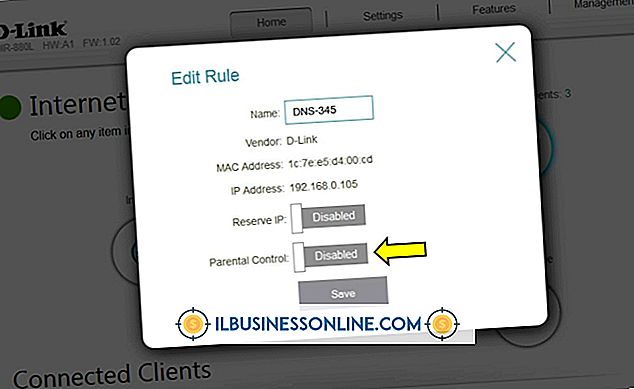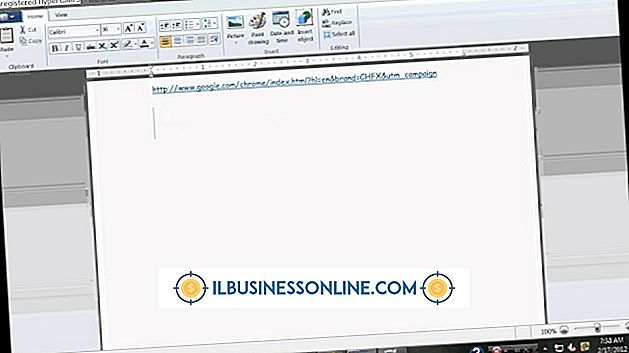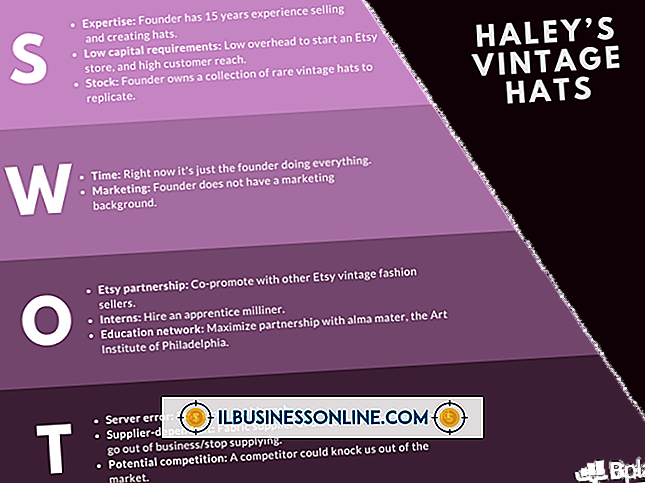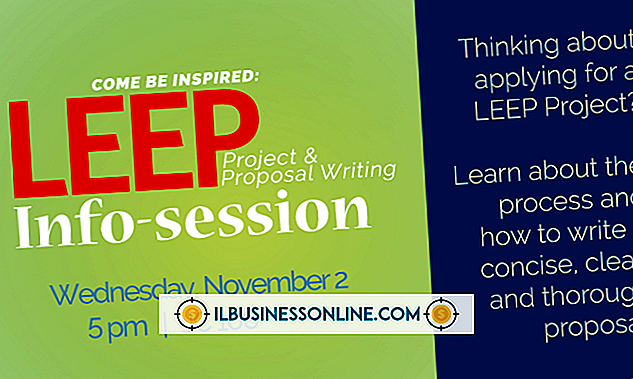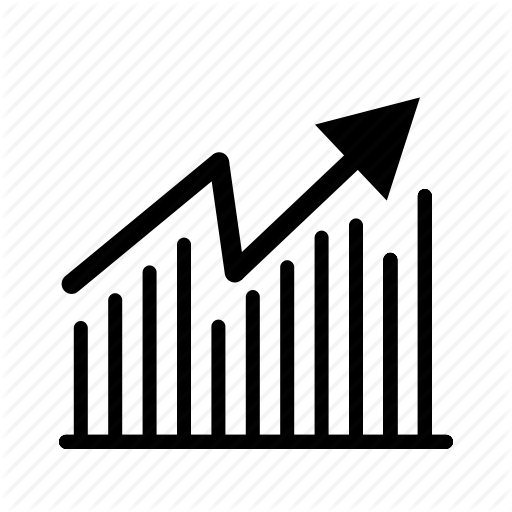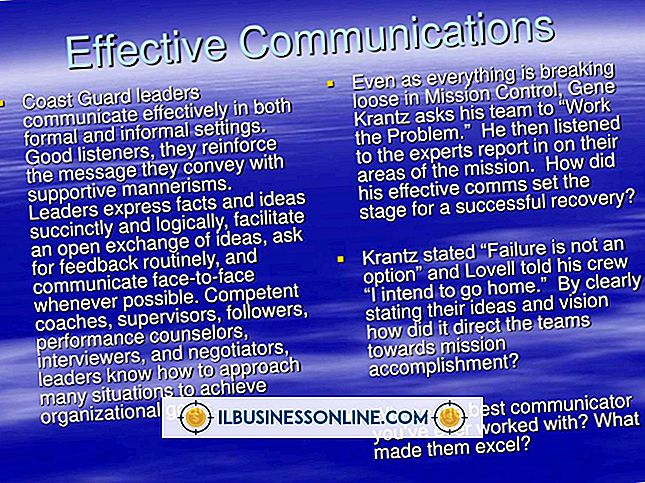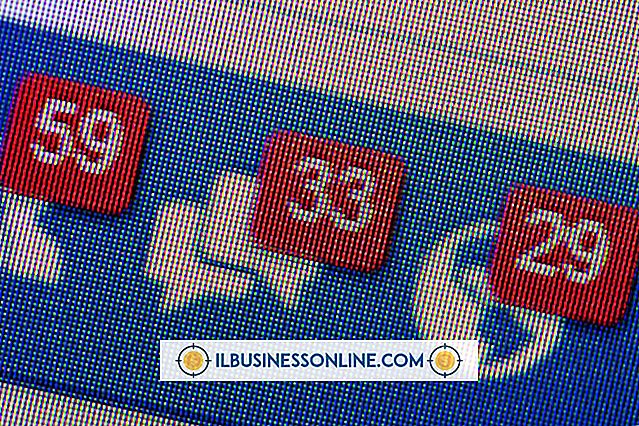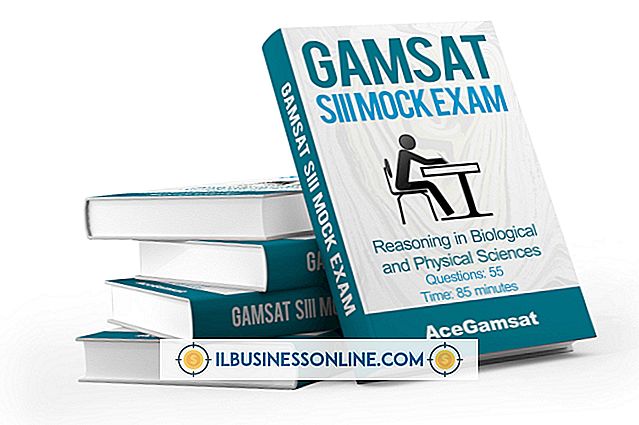Como obter um código do Google AdSense

O programa de publicidade on-line de compartilhamento de receita do Google AdSense exige que os anunciantes solicitem aceitação antes de receberem o código que eles colam em seus sites para gerar anúncios. Não há nenhum custo para se inscrever no Google AdSense, mas você precisa de uma conta do Google gratuita para acessar o formulário de inscrição. Demora cerca de uma semana depois de concluir o seu pedido para o Google aprová-lo. Depois que o Google aprova o site ou o blog da sua empresa para o Google AdSense, você recebe um código HTML que copia e cola no conteúdo da Web para que seu site ou blog exiba automaticamente anúncios do Google AdSense.
Criando uma Conta do Google
1
Inscreva-se em uma conta geral do Google, se necessário, visitando o Google.com.br e clicando no botão "Fazer login" no canto superior direito da página (link em Recursos). Espere um segundo para que a página de login apareça e clique no prompt "Criar uma conta gratuitamente". Pule esta etapa e prossiga para a Seção 2 se você já tiver uma conta do Google.
2
Preencha seu nome, escolha do nome da conta e escolha da senha nos campos de texto apropriados à direita da página de criação da conta. Confirme sua senha no campo abaixo do campo da senha. Use os menus suspensos para especificar seu sexo e data de nascimento.
3
Digite seu número de telefone celular e seu endereço de e-mail atual nos respectivos campos. Digite o texto de segurança solicitado no campo "Prove que você não é um robô" e selecione seu país de origem no menu suspenso inferior. Marque a caixa de seleção principal - isso é obrigatório - e marque a caixa de seleção final se desejar permitir que o Google personalize seu conteúdo.
4
Clique no botão "Next Step" na parte inferior do formulário de inscrição. Altere o número de telefone que aparece na próxima página se desejar receber uma mensagem de voz ou de texto em um número diferente daquele que você especificou em sua conta.
5
Clique em "Ligar para o meu telefone com o código de verificação" para exibir a tela "Verificar sua conta". Aguarde até 15 minutos para receber uma mensagem de texto ou voz com um código de verificação numérica. Digite o código no campo de texto da página e clique no botão "Verificar". Clique em "Tentar novamente" e espere até 15 minutos para um novo código se você não receber um código após sua primeira tentativa.
6
Prossiga para a Seção 2 depois de receber uma mensagem de confirmação mostrando que você confirmou com êxito sua nova conta do Google.
Candidatar-se ao AdSense
1
Visite o Google.com.br e faça login na Conta do Google que você deseja usar para sua conta do Google AdSense.
2
Visite a página de login do Google AdSense (link em Recursos). Clique no botão "Inscreva-se agora" no canto superior direito da página.
3
Clique no botão esquerdo na parte inferior da página de login, se desejar usar a conta na qual você está conectado, e espere cerca de 30 segundos para que a tela Conte-nos sobre o seu conteúdo apareça. Caso contrário, clique no botão direito para passar pelas etapas listadas na Seção 1 e retorne à Seção 2, Etapa 2 para continuar o processo de inscrição.
4
Digite o endereço do seu site no campo de texto superior da tela Conte-nos sobre o seu conteúdo. Use o menu suspenso abaixo do campo superior para selecionar o idioma principal do seu website.
5
Marque a caixa de seleção na parte inferior da tela para confirmar sua concordância com as cinco regras básicas listadas na página. Clique no botão "Continuar" e espere um segundo para que a tela Enviar seu aplicativo do AdSense seja exibida.
6
Selecione seu local com o menu suspenso "Selecione um país ou território" na parte superior da tela Enviar seu aplicativo do AdSense. Marque o botão de opção correspondente à sua escolha de uma conta "Individual" ou "Comercial". Verifique se a sua escolha corresponde a se o nome inserido no campo "Nome do beneficiário" abaixo dos botões de opção está registrado como um negócio para fins fiscais.
7
Digite o endereço completo onde a correspondência para o beneficiário nomeado deve ser enviada. Use os dois campos de texto "Endereço" se precisar adicionar um número de escritório ou apartamento ao número da sua casa. Digite sua cidade ou cidade no campo de texto "Cidade / Cidade" e use o menu suspenso para selecionar seu estado. Digite seu CEP no campo "Código postal" e seu número de telefone no campo "Telefone".
8
Selecione uma das opções no menu suspenso "Selecionar um como". Leia as opções de e-mails do Google e marque o botão de opção para a opção que preferir. Marque as caixas de seleção correspondentes às suas opções para as comunicações que você deseja receber na lista que será aberta se você escolher o segundo botão de opção "Escolher quais e-mails do Google me enviam".
9
Clique no botão "Enviar meu aplicativo". Aguarde até um minuto para que o sistema valide seu número de telefone antes que uma tela de confirmação denominada "Obrigado por se inscrever no AdSense" seja exibida.
10
Espere cerca de uma semana para receber uma mensagem de e-mail que contenha links para seu código do AdSense se você for aprovado para o programa.
Gorjeta
- Consulte a página da Web do Solucionador de problemas de problemas do aplicativo do Google (link em Recursos) para verificar se há problemas técnicos que estão atrasando seu aplicativo caso você não receba uma mensagem dentro de aproximadamente uma semana.